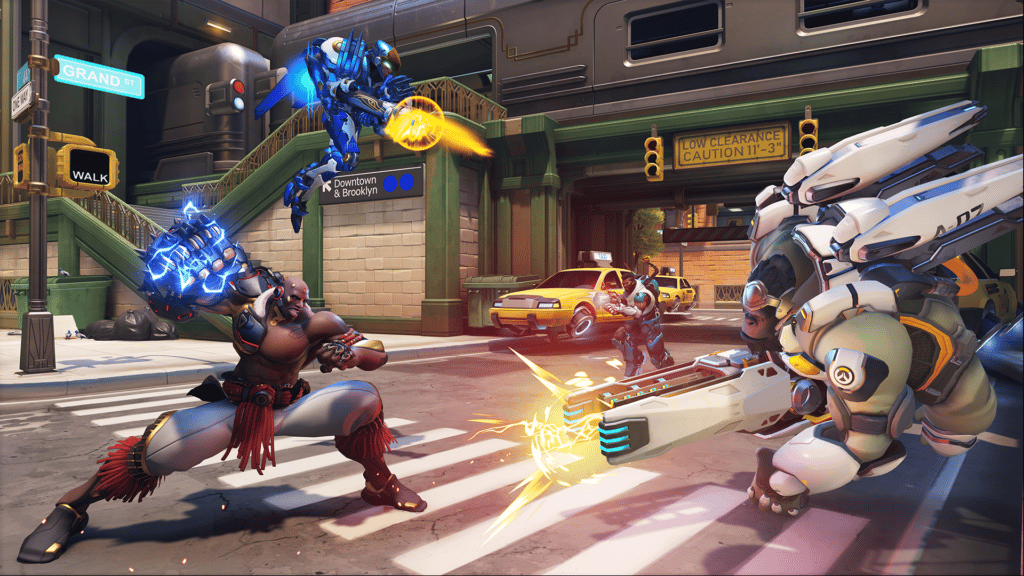Reddit – الغوص في أي شيء ، أفضل إعدادات Overwatch 2 PC: FPS عالية ، الرسومات والرؤية – Charlie Intel
أفضل إعدادات Overwatch 2 PC: FPS عالية ، الرسومات والرؤية
اشترك في النشرة الإخبارية لدينا للحصول على آخر التحديثات على الرياضات الإلكترونية والألعاب والمزيد.
دليل أداء Overwatch 2
لقد بدأت في تدريب فريق OW2 وأردت أن يكون لاعبي لعبة محسنة. لذلك قمت بتجميع قائمة الإعدادات هذه من التجربة الشخصية والأدلة المختلفة عبر الإنترنت. على الرغم من أنه قد لا يغطي كل التفاصيل ، إلا أن هذا سيكون بمثابة نقطة انطلاق ممتازة لتحسين لعبتك للعب التنافسي. لا تتردد في مشاركة التعليقات وأي إضافات قيمة توصي بها.
Overwatch 2 التحسينات
فيديو:
- وضع العرض: ملء الشاشة
- العرض الهدف: أفضل مباراة
- القرار: استخدم دقة الشاشة الخاصة بك (تأكد من اختيار أعلى معدل تحديث)
- مجال الرؤية: 103
- نسبة العرض إلى الارتفاع: 16: 9
- مقياس العرض الديناميكي: OFF
- الدقة داخل اللعبة: 100 ٪ (يمكن أن تخفض الأنظمة السفلية هذا حتى يتم تشغيل FPS)
- معدل الإطار: 600 أو استخدم معدل تحديث Max الخاص بشاشة Monitor
- Vsync: Off (تشغيل إذا كنت تواجه تمزق الشاشة ، YMMV)
- الخزانة الثلاثية: OFF
- تقليل التخزين المؤقت: OFF (يمكن أن يساعد تشغيل هذا الأمر في زمن الوصول ولكنه قد يقدم Stuters)
- NVIDIA Reflex: Enabled+Boost (استخدم ممكّنًا إذا كانت اللعبة تحتوي على Hangups)
- تصحيح جاما: 2.20
- التباين: 1.00
- السطوع: 1.00
الرسومات:
- رفع الجودة عالي الجودة: OFF
- جودة الملمس: منخفض (مرتفع لأفضل تأثير مرئي مع الحد الأدنى من الأداء)
- جودة تصفية الملمس: Low-1x (ضبط على 8x أو 16x للحصول على نسيج أقل محببًا)
- تفاصيل الضباب المحلي: منخفض
- انعكاسات ديناميكية: OFF
- تفاصيل الظل: متوسطة (مهمة لرؤية ظلال العدو حول الزوايا)
- التفاصيل النموذجية: منخفضة
- التفاصيل الآثار: منخفضة
- جودة الإضاءة: منخفضة
- الجودة المضادة: عالية
- جودة الانكسار: منخفضة
- انسداد المحيط: OFF
- التأملات المحلية: OFF
- الضرر FX: منخفض
تفاصيل:
- عرض احصائيات الأداء: على
- إظهار الإطار: على
صوت:
- الصوت المكاني: Dolby Atmos
- مزيج الصوت: سماعات الرأس أو الوضع الليلي إذا كانت خطوات هادئة
طريقة اللعب:
- لعب الصوت عندما تم القضاء على العدو: على
- لعب الصوت عندما تم القضاء على زميله في الفريق: على
- عتامة نقطة الطريق: هذا أمر شخصي تمامًا ، لكني أحب 40 ٪ – 60 ٪
- مدخلات الماوس عالية الدقة: على
إمكانية الوصول:
- هز الكاميرا: مخفضة
- هود هز: OFF
إعدادات النظام العام:
- تم تشغيل G-sync إذا كان الشاشة قادرًا
- ابحث “اختر خطة الطاقة” في شريط البحث في Windows ، وتأكد من اختيار الأداء العالي أو النهائي
- تأكد من أن الماوس يستخدم أعلى معدل لاستطلاع هرتز (عادة 500-1000Hz)
- قم بإيقاف تسريع الأجهزة على الخلاف والمعركة.شبكة
- استخدم هذا الموقع لمعرفة EDPI الخاص بك. يتراوح ما بين 4000 و 6000 عمومًا في المشهد المهني ، لكن البعض يستخدم على طول الطريق حتى 10 آلاف
للإشارة ، ألعب في 240 هرتز مع 3070 TI و I9-9900K.
أفضل إعدادات Overwatch 2 PC: FPS عالية ، الرسومات والرؤية
في ألعاب سريعة الخطى مثل Overwatch 2 ، من المهم ضبط إعداداتك وفقًا لأجهزةك للحصول على FPS العالية واللعب الخالي من التأخر. فيما يلي أفضل إعدادات Overwatch 2 PC مثل V-Sync ، وجودة الملمس ، و upsampling ، وتصحيح جاما ، والمزيد.
Overwatch 2 ، تتمة التي طال انتظارها لبطل Blizzard لعام 2016 ، هي الآن في موسمها الرابع والتي جلبت LifeWeaver إلى القائمة إلى جانب الأبطال المفضلين والوجوه الجديدة مثل Junker Queen و Sojourn.
مباريات Overwatch مليئة بالفوضى ، مع إمكانات البرية في كل مكان في حرارة العمل. مع استمرار الكثير ، قد يكون من الصعب على جهاز الكمبيوتر الخاص بك التعامل معه ، خاصة إذا كان جهاز المواصفات الأقدم.
تستمر المادة بعد م
تستمر المادة بعد م
لحسن الحظ ، قمنا بتجميع دليل إعدادات Overwatch 2 PC Ultimate ، حتى تتمكن من الاستفادة القصوى من أجهزتك وزيادة FPS الخاصة بك أثناء المباريات.
- Overwatch 2 الحد الأدنى والمتطلبات الكمبيوتر الموصى به
- أفضل إعدادات Overwatch 2 PC
- فيديو
- الرسومات المتقدمة
- إعدادات اللعب
أضاف Overwatch 2 Season 4 دعمًا جديدًا يسمى LifeWeaver.
Overwatch 2 الحد الأدنى والمتطلبات الكمبيوتر الموصى به
أول الأشياء أولاً ، تحتاج إلى معرفة ما إذا كان يمكن تشغيل جهاز الكمبيوتر الخاص بك Overwatch 2 على الإطلاق. لحسن الحظ ، ليس من الصعب تشغيل اللعبة ، مما يعني أن معظم أجهزة الكمبيوتر يجب أن تتعامل معها بشكل جيد.
يمكنك عرض متطلبات الكمبيوتر الدنيا والأوصى بها من عاصفة ثلجية قوية أدناه.
الحد الأدنى لمتطلبات الكمبيوتر متطلبات الكمبيوتر الموصى بها وحدة المعالجة المركزية Intel Core I3 أو AMD Phenom X3 8650 Intel Core i7 أو AMD Ryzen 5 كبش 6 غيغابايت 8 غيغابايت نظام التشغيل Windows 10 64 بت (أحدث حزمة خدمة) Windows 10 64 بت (أحدث حزمة خدمة) GPU سلسلة NVIDIA GEFORCE GTX 600 أو سلسلة AMD RADEON HD 7000 NVIDIA GEFORCE GTX 1060 / GEFORCE GTX 1650 أو AMD R9 380 مساحة القرص 50 غيغابايت 50 غيغابايت أفضل إعدادات Overwatch 2 PC
الآن بعد أن عرفت أن جهاز الكمبيوتر الخاص بك يمكنه تشغيل Overwatch 2 ، فقد حان الوقت للوقوع في الإعدادات وتحسينها.
تستمر المادة بعد م
في هذا الدليل ، سنأخذك عبر كل شيء من الرسومات إلى الفيديو ، وحتى نمر عبر بعض الإعدادات المتقدمة التي يمكن أن تحدث فرقًا حقيقيًا في أدائك.
اشترك في النشرة الإخبارية لدينا للحصول على آخر التحديثات على الرياضات الإلكترونية والألعاب والمزيد.
تستمر المادة بعد م
لقد اخترنا التمسك بالإعدادات في الطرف السفلي من المقياس لزيادة FPS عبر معظم الإعدادات ، ولكن لا تتردد.
فيديو
- وضع العرض: تكبير الشاشة
- دقة: الدقة الأصلية لجهاز الكمبيوتر الخاص بك في إعدادات النظام ه.G 2560 × 1440
- مجال الرؤية: 103
- ابعاد متزنة: نسبة العرض إلى الارتفاع في الشاشة E.ز 16: 9
- مقياس العرض الديناميكي: عن
- عرض المقياس: مخصص
- قرار في اللعبة: 100 ٪
- أعلى قليلاً من معدل تحديث الشاشة الخاص بك لأن وجوده مرتفع للغاية يمكن أن يتسبب في تمزيق الشاشة.
الرسومات المتقدمة
- جودة الرسومات: قليل
- الجودة عالية الجودة: عن
- جودة الملمس: واسطة
- جودة تصفية الملمس: Ultra – 8x
- محليتفاصيل الضباب: قليل
- الانعكاسات الديناميكية: عن
- تفاصيل الظل: واسطة
- نموذج التفاصيل: قليل
- تفاصيل الآثار: قليل
- جودة الإضاءة: عالي
- الجودة المضادة: منخفض – FXAA
- جودة الانكسار: واسطة
- جودة لقطة الشاشة: 1x قرار
- انسداد المحيط: واسطة
- التأملات المحلية: على
- الضرر FX: تقصير
إعدادات اللعب
- اقتل عرض التغذية: على
- لعب الصوت عندما تم القضاء على العدو: عن
- لعب الصوت عندما تم إلغاء زميله في الفريق: عن
overwatch 2 حجم ملف الكمبيوتر
حسب المعركة.قاذفة صافية, حجم ملف Overwatch 2 هو 28 حاليًا.30 جيجابايت.
تستمر المادة بعد م
على الرغم من ذلك ، توصي Blizzard أن يكون لدى اللاعبين مساحة 50 جيجابايت على محرك الأقراص المفضل لديهم ، حيث سيكون ذلك مطلوبًا لتثبيت التحديثات.
كيفية تحديث برامج تشغيل الرسومات لـ Overwatch 2
إذا لم يكن لديك أحدث برامج تشغيل الرسومات ، فيمكنك مواجهة الأداء وتحطم المشكلات مع Overwatch 2 ، لذا إليك كيفية تحديث برامج تشغيل GPU الخاصة بك.
تستمر المادة بعد م
كيفية تحديث برنامج تشغيل رسومات Nvidia
- قم بتنزيل Geforce Experience من خلال Nvidia.كوم.
- Open Geforce Experience.
- حدد علامة التبويب “برامج التشغيل”.
- انقر فوق “تحقق من وجود تحديثات” في الزاوية اليمنى العليا.
- إذا كان التحديث متاحًا ، اتبع الخطوات.
كيفية تحديث برنامج تشغيل رسومات AMD
إذا كان لديك وحدة معالجة الرسومات AMD ، فيمكنك استخدام إعدادات Radeon لتحديث برامج التشغيل الخاصة بك.
- انقر بزر الماوس الأيمن على سطح المكتب الخاص بك.
- حدد إعدادات AMD Radeon.
- انقر على أيقونة المنزل.
- انقر فوق “تحديثات جديدة” في أسفل اليسار.
- حدد “تحقق من التحديث”.
- إذا كان التحديث متاحًا ، اتبع الخطوات.
بالطبع ، لن تكون كل هذه الإعدادات مثالية لك ، ولكن هذا يجب أن يمنحك نقطة انطلاق رائعة. كلما لعبت أكثر ، كلما تمكنت من تعديلها لمنحك أفضل أداء والعثور على ما هو أفضل لجهاز الكمبيوتر الخاص بك.
تستمر المادة بعد م
بعد تطبيق أفضل إعدادات Overwatch 2 PC ، تأكد من مراجعة بعض أدلةنا الأخرى:
تستمر المادة بعد م
الصورة الائتمان: عاصفة ثلجية قوية